Kaip ištrinti Twitter

"Twitter" yra puikus, bet kartais momento šiluma galite keisti ką nors, ko neturėtumėte - galbūt per daug gynėjančio atsakymo pasekėjui arba neatsižvelgiant į tai, ko man nepadarėte.
Galbūt jūs iš karto supratinote savo klaidą ir norite pašalinti piktnaudžiaujančią čivitaliją, o galbūt jūs ketinate eiti į valstybės tarnybą ir nenorite žurnalistai šukuojasi per jūsų "Twitter" paštą, ieškodami sultingų incidentų, kad juos iškraipytų. Nepriklausomai nuo priežasties, štai kaip ištrinti "Twitter" iš savo sąskaitos.
Kaip ištrinti "Twitter" žiniatinklyje
Eikite į savo "Twitter" puslapį ir suraskite "Tweet", kurį norite pašalinti. Spustelėkite mažą, nukreiptą į apačią rodyklę dešinėje pusėje.
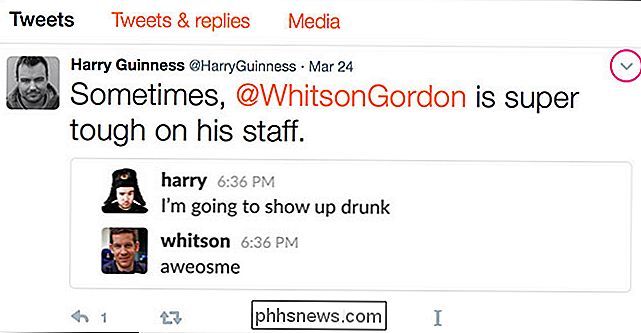
Tada pasirinkite Trinti.

Galiausiai spustelėkite "Ištrinti", kad patvirtintumėte viską.
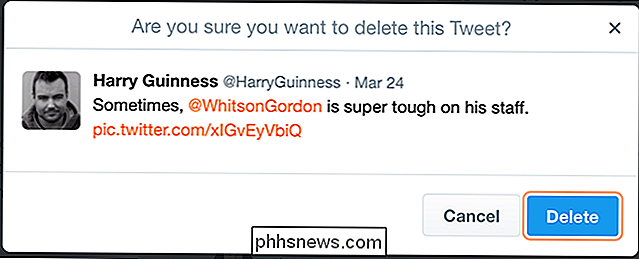
"Twitter" dabar bus pašalintas iš "Twitter" paskyros.
Kaip ištrinti "Twitter" į mobilųjį telefoną
Eikite į "Twitter" profilį ir raskite piktnaudžiavimą "Twitter". Bakstelėkite apačioje esančią rodyklę.
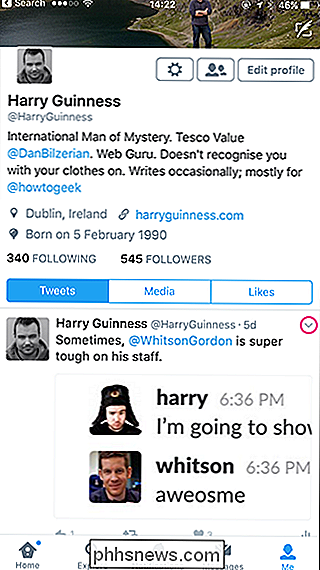
Pasirodžiusiame meniu bakstelėkite "Ištrinti", o tada "Pašalinti", jei norite jį pašalinti iš paskyros.
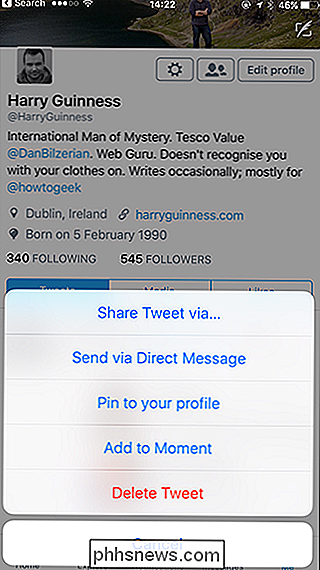
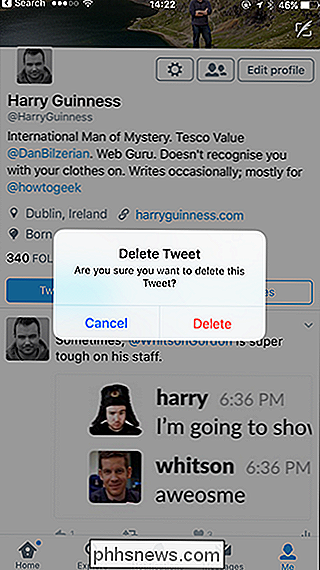
Ištrynus "Tweet" pašalins jį iš savo profilio, jei kas nors jau ėmėsi jo ekrano kopija ar kitaip įrašyta, tai nėra daug, ką galite padaryti. Kaip daugelis žinomų žmonių sužinojo, jei jūs einate girtas Twitter skamba, išbraukus Tweets po to nebus sustabdytas jūsų kritimas nuo malonės. Saugiausias dalykas yra tai, kad nevisiškite nieko, ko nenorėtumėte laikyti "New York Times" pirmojo puslapio antraštėje.

Kaip sukti vaizdo įrašą į savo Mac
Taigi jūs netyčia padarėte vertikalų vaizdo įrašą. Daržovių, ypač kai pats filmuotą medžiagą akivaizdžiai turėtų būti horizontali. SUSIJĘS: Kaip pasukti vaizdo įrašus į iPhone Galite pasukti vaizdo įrašą tiesiai iš savo "iPhone", bet jei jau jį perkėlėte į "Mac", "QuickTime" gali atlikti darbą blykste.

Kaip "iPhone" pranešimai išnyksta, kai juos skaitysite
"Pranešimų centras" iOS "yra padalytas į du skyrius: naujus pranešimus ir jūsų istoriją. Viršuje rodomi pranešimai apie įvykius, įvykusius nuo paskutinio jūsų telefono žiūrėjimo. Po to jūs turite visus senus pranešimus, kuriuos matėte, bet nieko nedarėte; jie rodomi anksčiau Šiandien, Vakar ir kt. Pagal numatytuosius nustatymus "iOS" nepašalina pranešimų iš "Pranešimų centro", kol iš tikrųjų nieko nedaro.



